El traductor de Google es una eficaz herramienta que nos puede ayudar mucho para entender escritos en otro idioma que no sea español. Este popular servicio de Google nos puedes ser útil para poder leer en nuestro idioma páginas web y documentos escritos originalmente en inglés, portugués, francés y otros. Ahora bien a veces somos nosotros los que queremos traducir algo del español a otra lengua. Y entre escribir y escribir quizás ya estemos cansados. Lo bueno es que puedes hablarle al traductor de Google. Es por ello que en este artículo te enseñaremos cómo usar el traductor de Google con voz. No te preocupes, no necesitas voz de galán para hacerlo. Comencemos.
El primer paso es acceder a la página del traductor de Google en español. Puedes visitar la misma haciendo clic en https://translate.google.com/?hl=es. Es importante añadir el parámetro ?hl=es ya que esto es lo que le indica al traductor de Google que preferimos la interface en español. De lo contrario se te mostrará el traductor en inglés. Luego que estés en la página del traductor de Google es bien importante que selecciones el idioma. Para ello fíjate en la caja de texto principal, a la parte izquierda de la pantalla. Sobre la misma hay varios botones. Estos botones tiene los nombres de varios idiomas principales. Haz clic al botón que dice español, como muestra la Imagen #1.
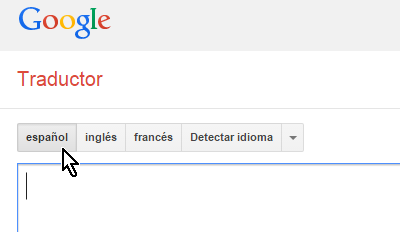
Al hacer clic en el botón del idioma español, en la parte de abajo de la caja de texto se activan varios botones. Uno de estos botones tiene el ícono de un micrófono. Mueve el mouse sobre este botón con el ícono del micrófono como muestra la Imagen #2.
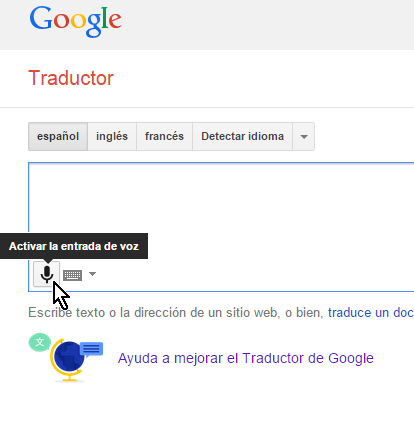
Cuando muevas el mouse sobre este botón, te mostrará un mensaje que dice Activar la entrada de voz. Dale clic al botón para comenzar a usar el traductor de Google con tu voz. Cuando lo hagas te saldrá un mensaje a la parte superior de tu navegador. El mismo te informa que la página está tratando de acceder a tu micrófono. Te da dos opciones: Permitir o Bloquear. Dale clic al botón Permitir como ves en la Imagen #3.
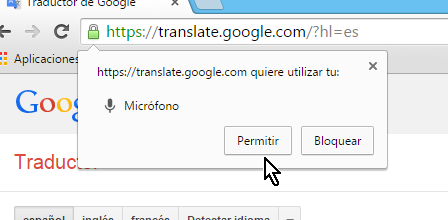
Se te pregunta si concedes acceso al micrófono, ya que es una pieza de hardware que está en tu computadora y por la cual te podrían escuchar. Por motivos de seguridad, solo aplicaciones autorizadas deben poder usar el micrófono. Como la intención es hablarle al traductor de Google, no hay problema. Ya que le des clic al botón Permitir, verás un mensaje más abajo en la pantalla. El mismo te mostrará un micrófono más grande rodeado de un círculo rojo, con el mensaje «Habla ahora«. Puedes ver el mismo en la Imagen #4.
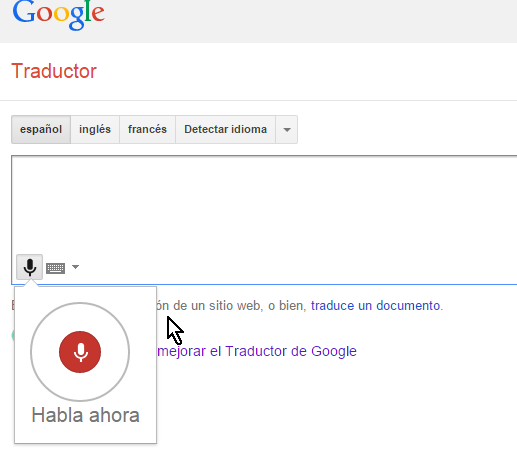
Ahora sí llegó entonces el momento de hablar. Asegúrate no haya mucho ruido alrededor para que el traductor de Google puede entender lo que le dices. En nuestro ejemplo cuando diremos «Me encanta esta página web». Puedes ver cómo mientras le hablas al traductor de Google, se van escribiendo las palabras en la caja de texto. Sigue hablando y Google sigue escribiendo. Nuestro ejemplo se muestra en la Imagen # 5.
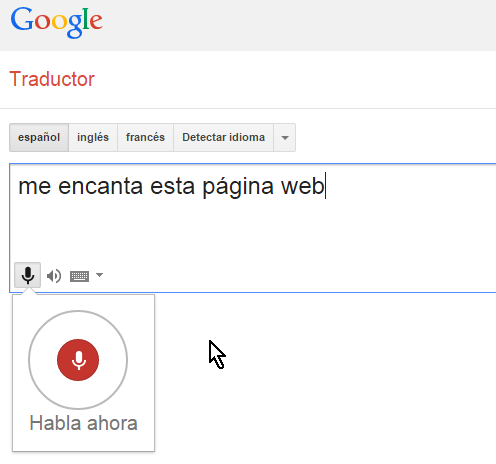
Ahora fijémonos en el otro lado de la pantalla, en donde está el resultado de la traducción. El traductor de Google por defecto traduce al inglés. En este ejemplo esto está bien ya que era el idioma al que queríamos traducir. Sin embargo supongamos que quieres traducir del español al portugués. Entonces, del mismo modo que hiciste para el idioma de entrada, haces en este caso. Haz clic en el idioma correspondiente de la lista, en este caso portugués. El ejemplo se muestra en la Imagen #6.
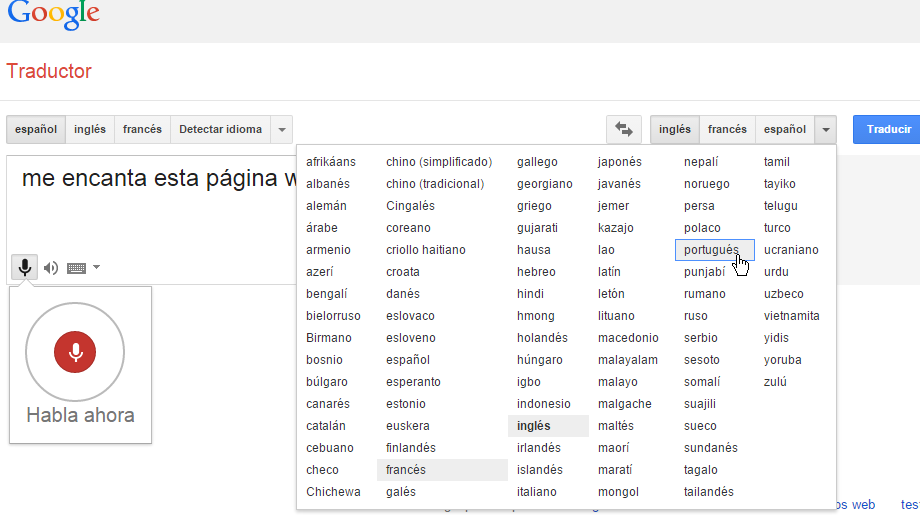
Después que le des clic al botón del idioma a traducir, la caja de texto cambiará la traducción al idioma correspondiente. Puedes ver el ejemplo de la traducción a portugués en la Imagen #7
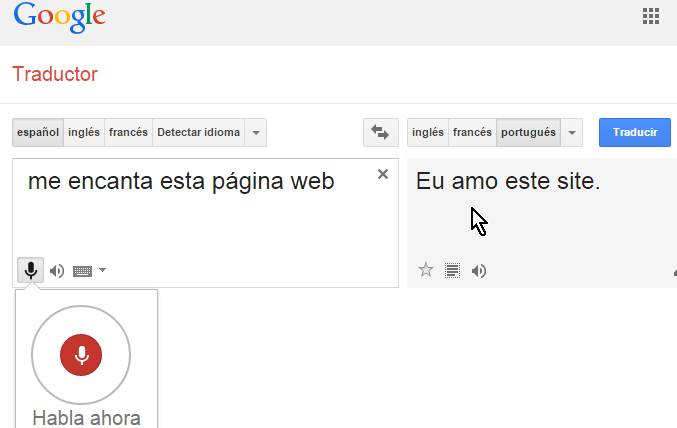
Así que ahora ya sabes cómo usar el traductor de Google con voz. Este es un servicio muy conveniente cuando quieres hablar libremente y traducir a otro idioma. También cuando estás cansado de escribir. Esperamos te ayude.
